作为一款专业的文字处理工具,word软件成为了用户用来完成论文、工作报告或短文等文件的必备工具,因为word软件中有着许多强大且实用的功能,能够让用户简单轻松的完成编辑工作,所以word软件深受用户的喜爱,当用户在编辑文档文件时,根据需求要在页面上插入分离射线流程图,可是用户却不知道怎么来操作实现,便问到具体的操作过程,其实这个问题用户只需在菜单栏中点击插入和smartart选项,接着在打开的smartart图形窗口中选择分离射线即可解决问题,那么接下来就让小编来向大家分享一下word插入分离射线的方法教程吧,希望用户在看了小编的教程后,能够从中获取到有用的经验。
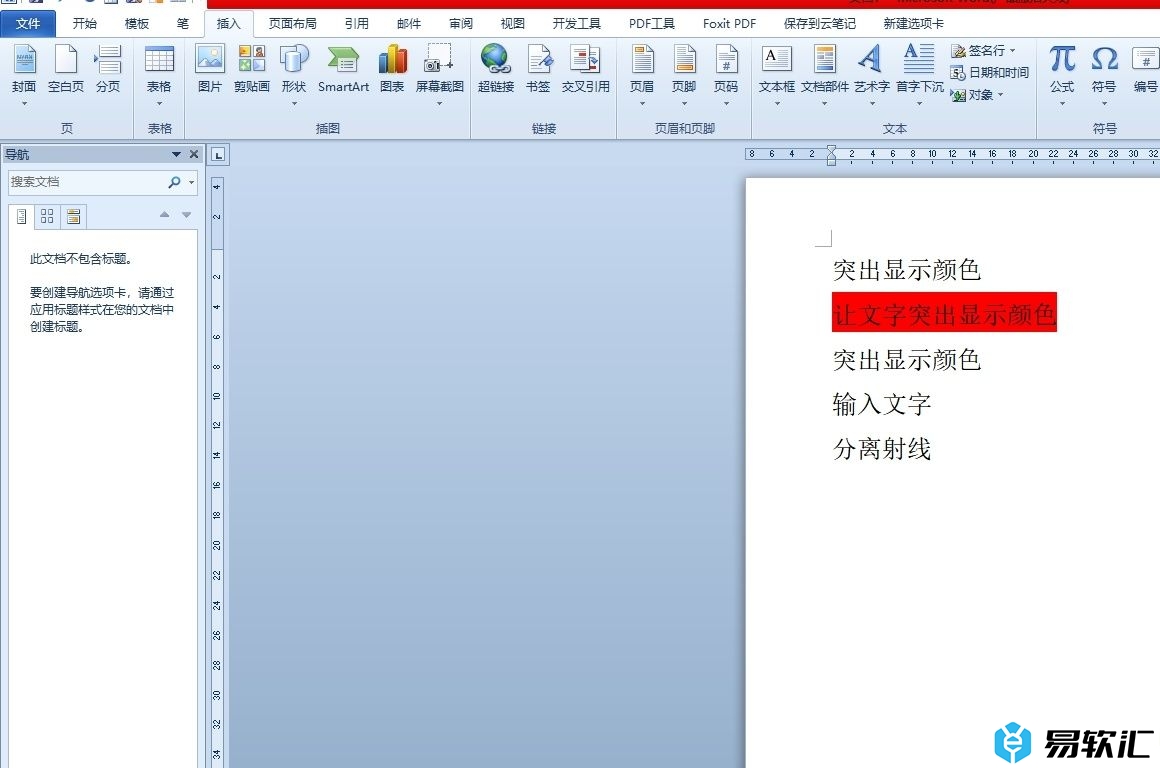
方法步骤
1.用户在电脑上打开word软件,并来到文档文件的编辑页面上来进行设置
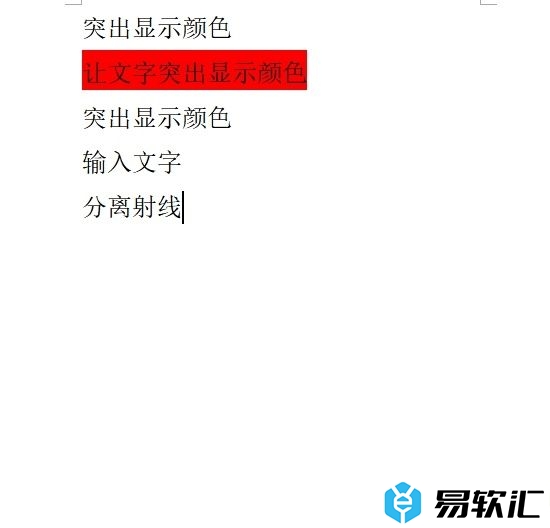
2.接着在页面上方的菜单栏中点击插入选项,将会显示出相关的选项卡,用户选择smartart选项
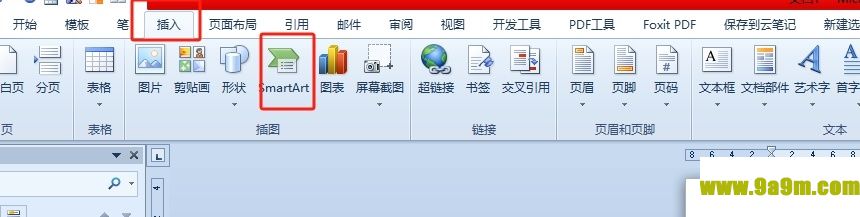
3.进入到选择smartart图形窗口中,用户在左侧的选项卡中点击循环选项卡
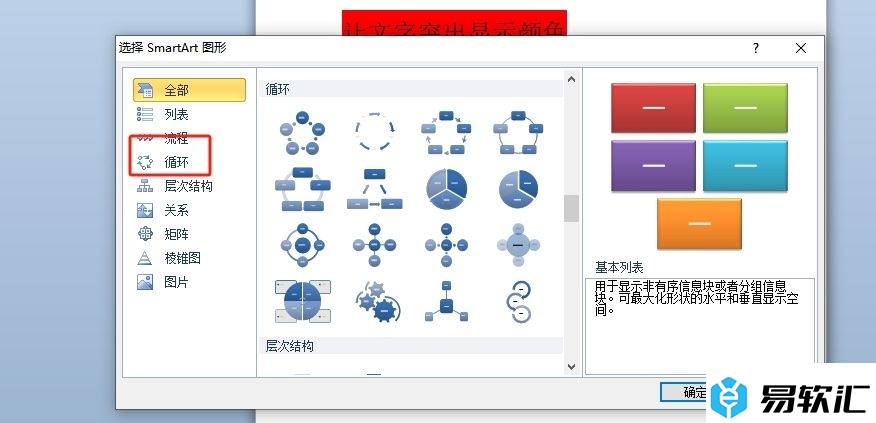
4.这时会在页面右侧显示出相关的图形板块,用户从中找到分离射线选项并按下底部的确定按钮即可解决问题
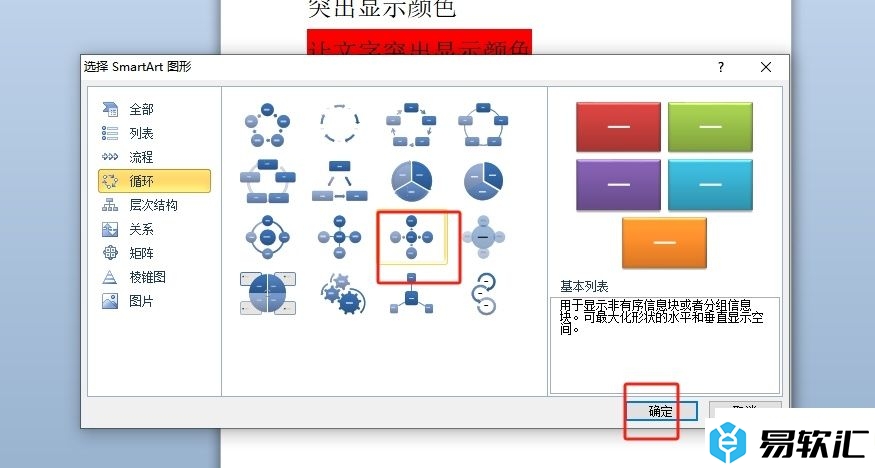
5.回到编辑页面上,用户就会看到成功显示出来的分离射线图了,如图所示
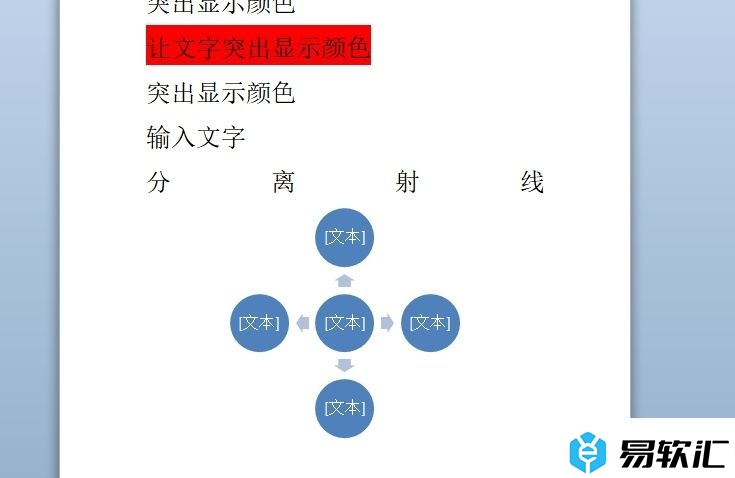
以上就是小编对用户提出问题整理出来的方法步骤,用户只需在菜单栏中点击插入和smartart选项,接着在选择smartart图形窗口中,用户选择其中分离射线选项即可解决问题,方法通俗易懂,大家快来看看吧。






